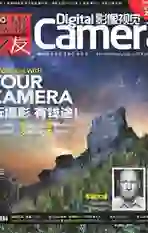使用Photoshop模拟湿板火棉胶效果
2018-01-31

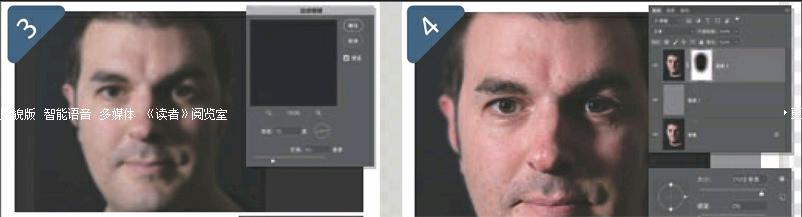
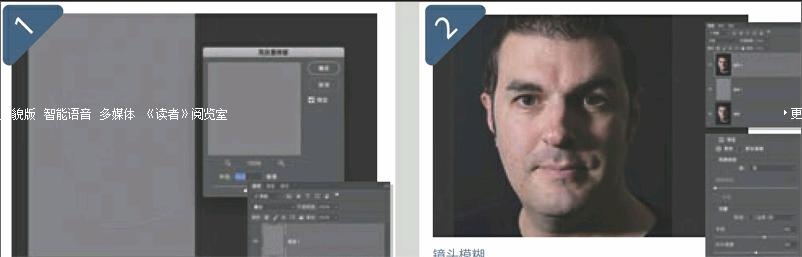
湿板火棉胶工艺出现于十九世纪中叶,是当时最顶尖的摄影工藝,但是二十年之后便为干板工艺所取代。使用湿板拍摄,需要在现场制作一张湿润的感光玻璃板,然后在药水干掉之前完成照片的拍摄与冲洗工作。尽管使用湿板火棉胶工艺拍摄并不是一件容易的事情,但近年来许多摄影师都开始热衷于这种创作方式,亲手尝试一下这种不确定的乐趣。不过这种创作方式除了需要使用专门的相机与玻璃板底片拍摄之外,在过程之中还需要和许多危险的化学药品打交道。
Photoshop给我们提供了一个安全的方式来模拟这种特殊工艺的视觉效果。尽管和实际工艺相比还是有一些出入,但是非常的简单。我们唯一需要的,就是一张正常拍摄的齐肩肖像和一张粗糙的纹理素材,接着就是打开Photoshop了。
应用锐化
在Photoshop中打开一张齐肩肖像,使用快捷键Ctrl+J复制背景图层,执行“滤镜>其他>高反差保留”命令,在弹出对话框中将半径设置为10像素,单击确定按钮。接着打开图层面板左上角的混合模式下拉菜单,将图层混合模式从默认的正常更改为叠加。
镜头模糊
为了模拟拍摄湿板专用的大画幅相机的浅景深特性,我们需要给画面添加一些真实的模糊效果。使用快捷键Ctrl+Shift+Alt+E将所有可见图层合并为一个新的图层,然后执行“滤镜>模糊>镜头模糊”。在弹出对话框的光圈部分,将半径设置为60,叶片弯度设置为50,旋转设置为O度,单击确定按钮。
动感模糊
接着我们再来模拟湿板照片中因为药水流动而造成的水痕模糊。执行“滤镜>模糊>动感模糊”,将角度设置为10°,距离设置为50像素,单击确定按钮。接着单击图层面板下方添加图层蒙版按钮图标为图层添加蒙版。
模糊范围
使用快捷键B选择画笔工具,在画面中单击右键打开画笔设置对话框,选择一款大尺寸柔边画笔。使用快捷键D将前背景色复位为黑白,使用黑色画笔在蒙版上涂抹出人物面部区域,使其恢复锐利。
覆盖纹理
在完成步骤8中的操作之后,我们还可以为图层添加纹理增强画面的真实感。打开纹理素材照片,依次使用快捷键Ctrl+A、Ctrl+C选择并拷贝整个画面;然后再回到主文件中,使用快捷键Ctrl+v将纹理粘贴到画面中。如果纹理尺寸小于画面尺寸,可以使用快捷键使用+T进入自由变换模式调整大小,使其覆盖整个画面。最后将图层混合模式更改为正片叠底,然后使用图层蒙版适当移除部分区域上的纹理。
优化蒙版
使用快捷键Ctrl++放大画面,更加仔细地处理好面部、前额与边缘之间的过渡。调整时可以随时用快捷键X交换前景色与背景色,使用白色画笔修复出界的蒙版区域。按住空格拖动鼠标可以改变当前显示位置,快捷键Ctrl+-可以将画面显示比例还原到之前的状态。
黑白转换
单击图层面板下方黑白半球形状的新建填充或调整图层按钮,从弹出菜单中选择黑白调整图层。在弹出的属性面板中,打开上方预设下拉菜单,选择高对比度蓝色滤镜,然后将红、黄2个滑块略向右移动弱化效果。我们选择的设置值为红-40、黄-30。
改善反差
和普通的数码照片相比,湿板照片的反差通常更低一些。为了让画面效果看上去更加真实,创建一个色阶调整图层,然后在属性对话框中将下方输出色阶分别设置为30和230降低反差。接着将上方输入色阶中的中灰色滑块设置为1.10略微提亮高光。
调整颜色
接着,我们给画面加上湿板作品独有的棕色调子。单击新建填充或调整图层按钮,选择照片滤镜调整图层,从上方预设下拉菜单里将加温(85)更改为深褐,然后将浓度提高到35%。接着创建第二个照片滤镜调整图层,将预设设置为深祖母绿,浓度15%完成调整。
举一反三
本文介绍的技巧最适合用来处理齐肩照或者大头照,但如果我们对参数做出适当的调整,并且在绘制蒙版时更加费心一些,也可以推而广之到更大景别的照片。例如说,第一步中高反差保留锐化的数量需要降低到5像素左右;之后的镜头模糊和动感模糊也应该相应调低到25像素和15像素左右。根据照片内容的不同,还需要做更多的尝试。之后你还可以尝试更多种类的照片。endprint